VLC est un logiciel de lecture multimédia très populaire sur le marché, mais savez-vous qu'il est plus spécial que les autres lecteurs multimédias, car VLC peut également être utilisé comme outil de montage vidéo, tel que couper, faire pivoter et assembler des vidéos.
Fusionner des clips vidéo ou audio est une chose assez simple et vous apprendrez dans cet article à comment fusionner directement des clips vidéo ou les assembler à travers des transitions vidéo étape par étape.
De plus, cet article vous montrera également le meilleur alternatif au logiciel VLC. Vous pouvez comparer les deux logiciels avant de décider lequel convient le mieux à vos besoins.
- Partie 1. Comment assembler des vidéos avec VLC
- Partie 2. Comment fusionner des vidéos avec l'alternative à VLC
- Partie 3. Pourquoi choisir Filmora Video Editor comme une alternative à VLC
Comment fusionner des vidéos avec VLC en 3 clicks simples
Étape 1 : Tout d’abord, vous devez lancer le lecteur multimédia VLC, ensuite cliquez sur le menu "Média" et choisir "Ouvrir plusieurs fichiers" dans le menu.
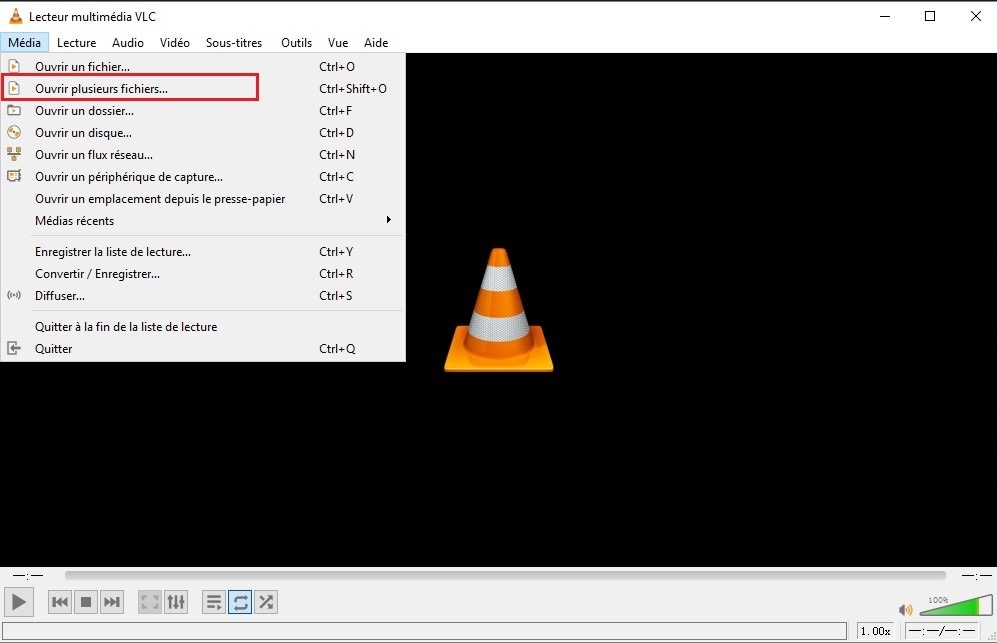
Étape 2 : Dans la fenêtre pop-up, cliquez sur le bouton "Ajouter" pour importer les fichiers que vous souhaitez fusionner. Ensuite, vous devriez aller sur le bouton "Lire" et cliquer sur "Convertir" dans le menu.
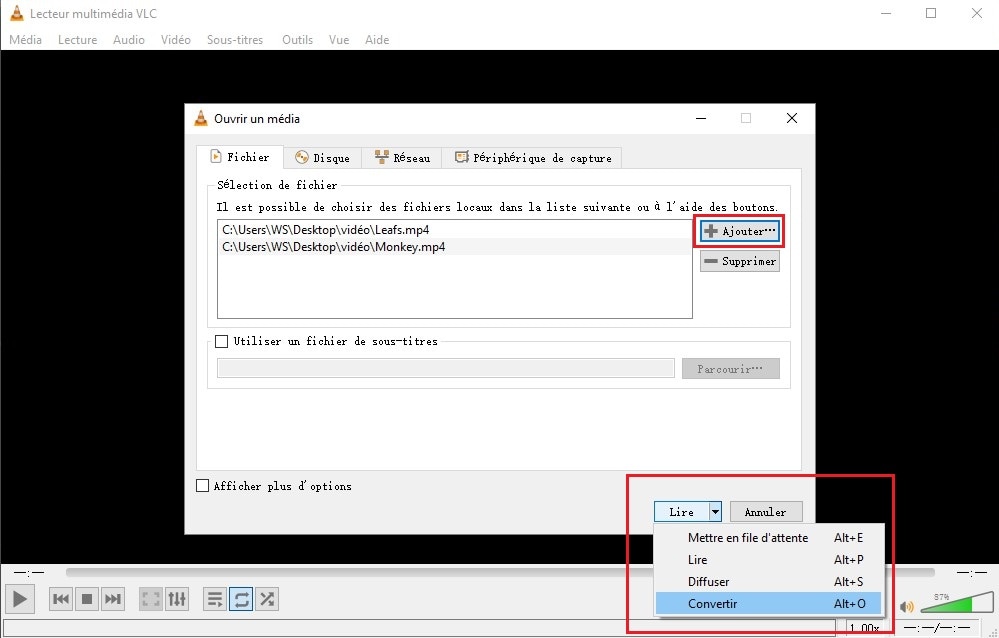
Étape 3 : Maintenant que vous pouvez voir pour définir l'emplacement d'enregistrement des fichiers, vous pouvez choisir d'enregistrer votre vidéo fusionnée dans n'importe emplacement sur votre ordinateur.
BONUS : En fait, VLC vous offre plus d'options sur le montage vidéo, tels que faire un ralenti, recadrer ou zoomer des clips vidéo, faire pivoter une vidéo, etc. Profitez-vous bien de ce logiciel génial !
Assembler des clips vidéo avec le meilleur alternatif à VLC
Si vous rencontrez des problèmes pour fusionner des vidéos dans le lecteur multimédia VLC, alors je pense que votre premier choix devrait être Filmora Video Editor. Vous pouvez fusionner très facilement des vidéos avec ce programme. Filmora Video Editor est la meilleure alternative à VLC.
Étape 1 : Télécharger et lancer Filmora Video Editor
Cliquez le bouton ci-dessus pour télécharger et installer Filmora Video Editor sur votre ordinateur, et lancez-le directement.
Étape 2 : Importer des vidéos dans Filmora Video Editor
Dans le principal interface de Filmora, vous pouvez importer les fichiers multimédia que vous souhaitez faire une fusion en les faisant glisser depuis votre dossier dans le programme.

Étape 3 : Fusionner les fichiers vidéo
Lorsque vos clips vidéo sont importés, faites-les glisser un par un vers la timeline.

Vous pouvez également ajouter des clips audio et des photos dans Filmora pour les fusionner et les mettre à la suite avec les vidéos.
Avec Filmora, c'est aussi simple à diviser et couper les parties que vous ne voulez pas garder et à ajouter des transitions entre les clips vidéo.

Étape 4 : Exporter pour fusionner les clips ensemble
Avant l'exportation, vous pouvez vérifier votre montage vidéo dans la fenêtre de prévisualisation.
Ensuite, vous cliquez sur le bouton "Exporter" pour fusionner des clips vidéo dans une vidéo. De nombreuse formats sont à votre disposition.

Pourquoi choisir Filmora Video Editor comme une alternative à VLC
Comme tout le monde le sait, VLC est puissant et fonctionne bien en lecture vidéo. En ce qui concerne le montage vidéo, VLC Media Player n’est certainement pas un outil de montage vidéo fonctionnel et efficace. Le processus de fusion des vidéos dans VLC n’est pas aussi fluide que nous le pensons. C'est pourquoi je dois vous recommander Filmora Video Editor.
Filmora Video Editor (il dispose aussi de la version Mac Filmora Video Editor pour Mac) est un logiciel de montage dont les fonctionnalités sont plus puissants et plus exploitables que le lecteur VLC. Vous pouvez créer une vidéo très facilement en utilisant ce programme.
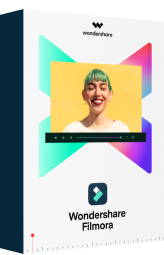
Filmora Video Editor
- Fusionner, recadrer, diviser et découper des fichiers média très facilement.
- Ajouter texte, musique, photos sur une vidéo.
- Changer la vitesse d'une vidéo en accéléré ou ralenti.
- De multiples effets spéciaux tels que les filtres, les superpositions, les transitions, le texte animé, etc.
- ...
Alors, qu'est-ce que vous attendez maintenant ? Il suffit d’obtenir l’outil qui vous intéresse et de combiner des vidéos aussi simplement que si vous comptez 1-2-3.
Contactez notre équipe de support pour obtenir une solution rapide>





